Os computadores Mac representam o ápice da evolução tecnológica que alcançamos até hoje.
No entanto, como em qualquer sistema complexo, problemas podem surgir, causando frustração, especialmente para aqueles que não possuem conhecimentos técnicos avançados ou tempo para solucionar os problemas manualmente. A complexidade dos Macs pode dificultar a identificação e resolução de falhas.
Felizmente, existe uma alternativa a levar o seu Mac a uma assistência técnica, onde os custos de reparo podem ser elevados. Essa alternativa é o 4DDiG Mac Boot Genius da Tenorshare.
Para alguém que depende do seu laptop para o trabalho e atividades diárias, uma ferramenta como o 4DDiG Mac Boot Genius da Tenorshare é essencial. Não se pode perder tempo com problemas que afetem o funcionamento do Mac. Por isso, um solucionador de problemas confiável, capaz de restaurar o sistema rapidamente, é indispensável.
Nesta análise, iremos explorar este software em detalhe, abordando todos os seus aspetos mais relevantes.
Problemas que o 4DDiG Mac Boot Genius Ajuda a Resolver
Com base na minha experiência na área de TI, identifiquei vários problemas que ocorrem com frequência nos Macs. Embora a velha máxima “Já tentou desligar e ligar de novo?” funcione algumas vezes, em outras não. É precisamente nestas situações que o 4DDiG Mac Boot Genius se revela útil.
A seguir, alguns dos problemas mais comuns que esta ferramenta pode resolver quando a reinicialização tradicional não funciona:
#1. Problemas de áudio 🔊
Pode acontecer que, mesmo ajustando o volume, o sistema não responda às suas alterações.
#2. Ecrã a piscar 💻
Um ecrã a piscar nem sempre indica danos físicos. Existem várias causas possíveis para este problema.
#3. Sobreaquecimento do sistema ♨️
O mau funcionamento das ventoinhas do Mac pode resultar em sobreaquecimento. O sistema de ventilação é controlado pelo Controlador de Gestão do Sistema (SMC), e se este não estiver a funcionar corretamente, pode danificar o interior do seu Mac.
Leia também: Como desinstalar aplicações no Mac da forma correta
#4. Erro de inicialização ❗️
Um Mac que se recusa a iniciar pode precisar que o SMC e a NVRAM sejam redefinidos para voltar a funcionar.
#5. Problemas de ecrã 🖥️
Incompatibilidade de cores, imagens muito grandes ou muito pequenas, incapacidade de ajustar o brilho, problemas de foco, entre outros.
#6. Bateria não carrega 🪫
O seu Mac pode não carregar, mesmo que tenha a certeza de que o carregador não está danificado fisicamente. A causa pode ser a integridade da bateria, as configurações de desempenho ou software desatualizado.
#7. Problemas com o rato ou teclado 🖱️
Por vezes, o cursor do Mac pode mover-se por conta própria ou responder de forma inadequada. O teclado pode também apresentar comportamentos estranhos.
#8. Alterações na hora ou fuso horário 🕘
Embora menos comum, por vezes é necessário ajustar o relógio ou configurar o Mac para um novo fuso horário manualmente. No entanto, isso pode causar problemas de sincronização, levando o Mac a exibir a hora errada.
Todos estes problemas e outros mais são resolvidos pelo 4DDiG Mac Boot Genius. Os exemplos acima são apenas os mais comuns.
Como funciona o Tenorshare 4DDiG Mac Boot Genius?
Este solucionador de problemas do Mac pode aceder às configurações do sistema e redefinir os padrões do seu Mac para que este volte a funcionar corretamente. Pode redefinir o SMC e a NVRAM para corrigir problemas de integridade.

O SMC, ou Controlador de Gestão do Sistema, é responsável por diversas funções importantes do Mac. Algumas das principais responsabilidades do SMC são:
- Gestão térmica e da bateria (carregamento e ventoinha)
- Iluminação ambiente
- Sensor de Movimento Súbito (SMS)
- Gestão dos ecrãs (internos e externos)
- Iluminação dos indicadores luminosos (portas e carregamento)
- Movimentos anómalos do cursor
- Entradas do teclado
- Portas
- Desempenho
A redefinição do SMC é necessária para corrigir estes e outros problemas.
A NVRAM, ou memória de acesso aleatório não volátil, funciona de forma semelhante à RAM, mas consegue reter informações mesmo sem energia. É utilizada para acelerar o tempo de inicialização, pois armazena configurações importantes do Mac, mesmo quando não há energia no chip de memória.
Tal como o SMC, a redefinição da NVRAM é necessária nos seguintes casos:
- Descarga anormal da bateria
- O Mac não liga ou mostra um ecrã em branco
- Ecrã a piscar ou linhas verdes (verticais ou horizontais) no ecrã
- Ciclo de atualização contínuo
- Incapacidade de ajustar o som
- Pastas com ponto de interrogação
O Tenorshare 4DDiG Mac Boot Genius analisa os problemas do seu Mac e oferece uma solução.
Requisitos de sistema do Tenorshare 4DDiG Mac Boot Genius
A tabela abaixo detalha os requisitos do sistema para esta aplicação:
| Sistema operacional | macOS Sonoma, macOS Ventura, macOS Monterey, macOS Big Sur, macOS 10.15 (Catalina), macOS 10.14 (Mojave), macOS 10.13 (High Sierra), macOS 10.11 (Sierra), Mac OS X 10.11 (El Capitan) |
| Sistema de arquivos | APFS, HFS+, FAT32, exFAT, NTFS |
| Idiomas | Inglês, alemão, francês, italiano, espanhol, português, russo, japonês, árabe, holandês, chinês tradicional, chinês simplificado |
| Hardware | CPU: 1 GHz (32 bits ou 64 bits) ou superior Espaço em disco: 200 MB ou mais de espaço livre RAM: 512 MB ou mais |
Se o seu Mac cumprir estes requisitos, está apto a utilizar o software.
Preços
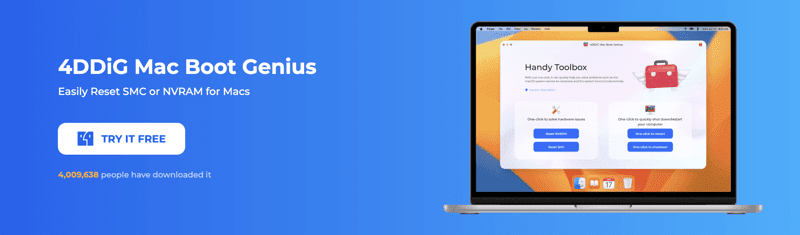
Pode utilizar o Tenorshare 4DDiG Mac Boot Genius gratuitamente. Não necessita de pagar para usar esta ferramenta.
Suporte ao cliente
A Tenorshare oferece uma equipa de suporte ao cliente fantástica, composta por profissionais qualificados que respondem a todas as questões em 24 horas. Pode contactá-los para qualquer problema e obter uma solução rapidamente.
Como instalar e usar o Tenorshare 4DDiG Mac Boot Genius
O processo de instalação é bastante simples e a ferramenta é muito fácil de usar. Siga os passos abaixo:
Passo 1: Faça o download e instale o Tenorshare 4DDiG Mac Boot Genius no seu Mac.
Passo 2: Encontre e abra a aplicação.
Passo 3: Irá visualizar várias opções. Pode redefinir a NVRAM, o SMC, corrigir problemas de reinicialização, entre outros.
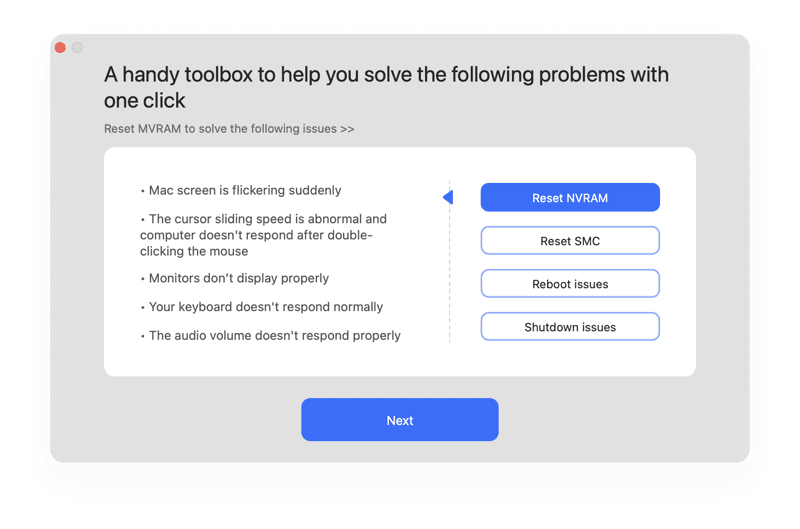
Passo 4: Depois de fechar o pop-up, irá visualizar um ecrã como este:
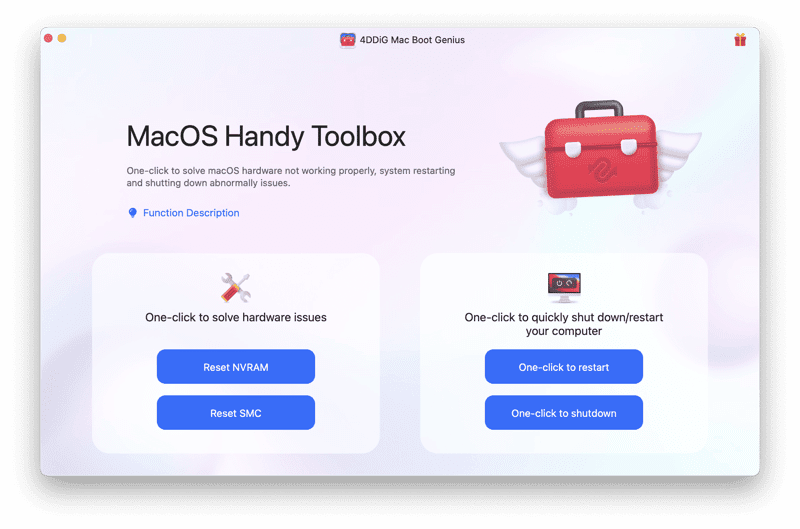
A partir daqui, pode corrigir vários problemas no seu Mac.
Considerações finais
Mais cedo ou mais tarde, o seu Mac poderá apresentar problemas, o que pode ser frustrante. Um solucionador de problemas como o 4DDiG Mac Boot Genius da Tenorshare é bastante útil, pois corrige vários problemas comuns, restaurando o seu sistema ao normal.
Além de ser gratuito e simples de usar, já não precisa de ser um “Génio” para reparar o seu Mac. Veja a referência? Basta instalar a aplicação e seguir os passos para voltar a controlar o seu Mac.
Consulte também o melhor software de otimização de Mac para melhorar o desempenho e a segurança.